win10笔记本玩游戏一卡一卡怎么办_win10笔记本玩游戏总是很卡的修复方法
win10是微软最新的系统,自从微软停止支持win7系统后,大家纷纷给电脑安装上win10系统。不过,在使用过程中很多玩游戏的朋友反馈win10笔记本玩游戏总一卡一卡,严重影响游戏体验,造成此故障的原因有很多。就此问题,小编告诉大家一下修复方法。
具体方法如下:
1、鼠标左键点击窗口win键,如下图所示。
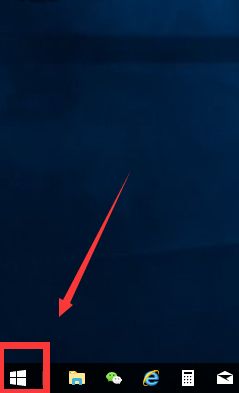
2、在开始菜单选择设置进入,如下图所示。
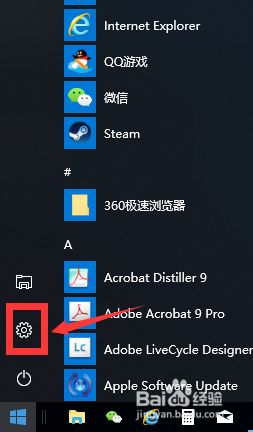
3、在设置界面选择游戏进入,如下图所示。
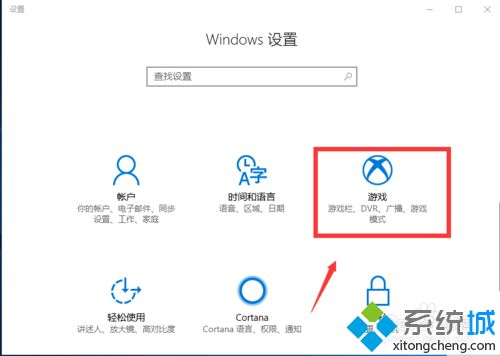
4、首先进入游戏栏,我们将使用游戏栏录制游戏剪辑、屏幕截图和广播。
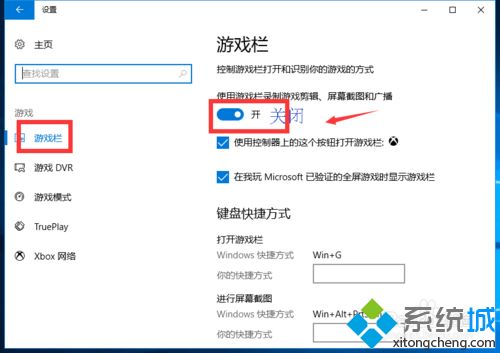
5、接着点击游戏DVR,如下图所示。
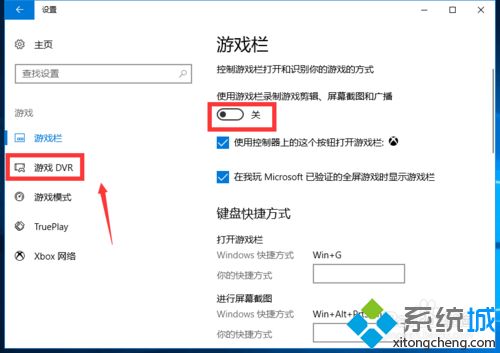
6、在游戏DVR栏位将当我玩游戏时进行后台录制选项关闭,如下图所示。
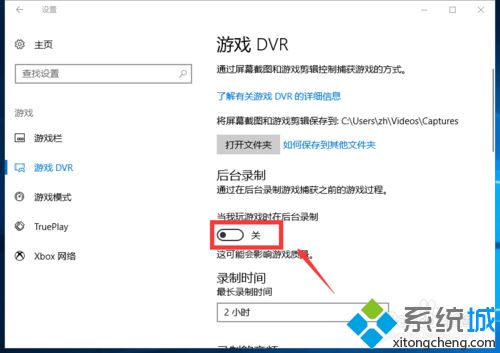
看到别人的win10系统玩游戏很快,自己电脑却很卡肯定是出现问题了,参考教程设置一下,游戏运行流畅速度快了许多!
我告诉你msdn版权声明:以上内容作者已申请原创保护,未经允许不得转载,侵权必究!授权事宜、对本内容有异议或投诉,敬请联系网站管理员,我们将尽快回复您,谢谢合作!










